Pesan ini muncul karena VS Code berusaha untuk melakukan validasi code dengan PHP, tapi tidak dapat menemukan instalasi PHP pada system.
Detail error yang muncul:
cannot validate since a php installation could not be found. use the setting ‘php.validate.executablepath’ to configure the php executable.
Untuk mengatasi masalah ini cukup sederhana, yaitu tinggal klik tombol Open Setting pada dialog yang mucul lalu edit settings.json, dan akan terbuka tab seperti gambar berikut:
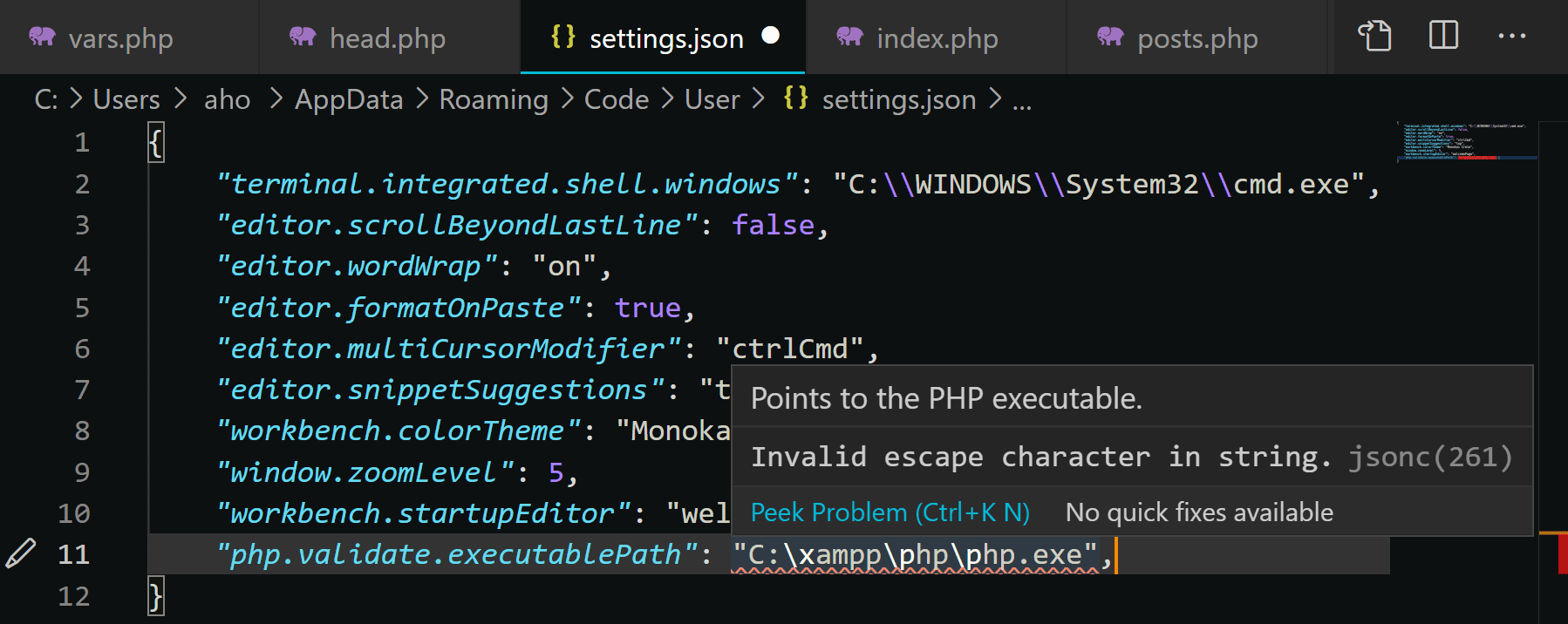
php.validate.executablePath kita isi dengan path dimana lokasi php.exe berada. Sebagai contoh, apabila kita menggunakan XAMPP maka php.exe secara default berada di C:\xampp\php. Kemudian tambahkan php.exe menjadi C:\xampp\php\php.exe.
Apabila muncul warning seperti gambar di atas, maka ganti backslash menjadi double backslashes, sehingga menjadi C:\\xampp\\php\\php.exe.
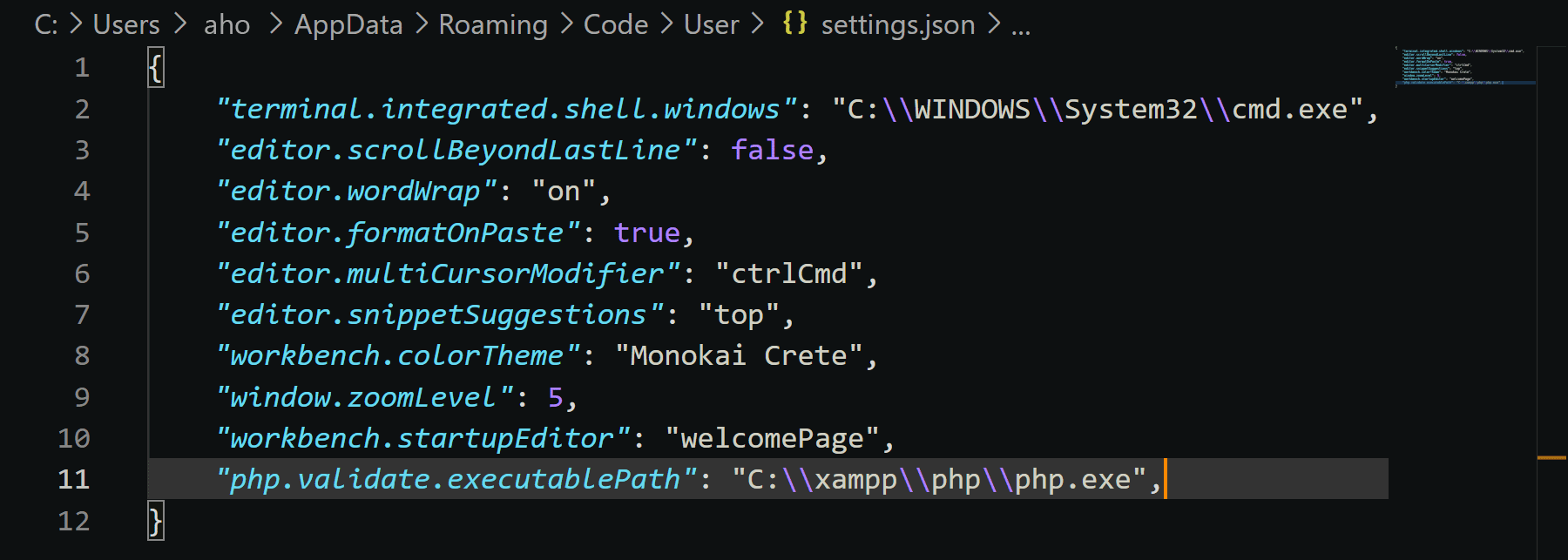
Setelah selesai edit, jangan lupa save.
Example
Berikut ini contoh setting untuk XAMPP dan Laragon
XAMPP
{
"php.validate.executablePath": "C:\\xampp\\php\\php.exe",
}
Laragon
{
"php.validate.executablePath": "C:\\laragon\\bin\\php\\php-8.1.7-Win32-vs16-x64\\php.exe",
}
Settings file locations
Berikut ini adalah lokasi tempat settings file berada:
Windows
%APPDATA%\Code\User\settings.jsonmacOS
$HOME/Library/Application Support/Code/User/settings.jsonLinux
$HOME/.config/Code/User/settings.json
Settings untuk workspace dapat ditemukan di dalam folder .vscode pada root folder workspace.
Cara lain untuk membuka settings.json adalah melalui Command Palette dengan shortcut Ctrl+Shift+P atau melalui menu ViewCommand Palette, lalu ketik settings.json.